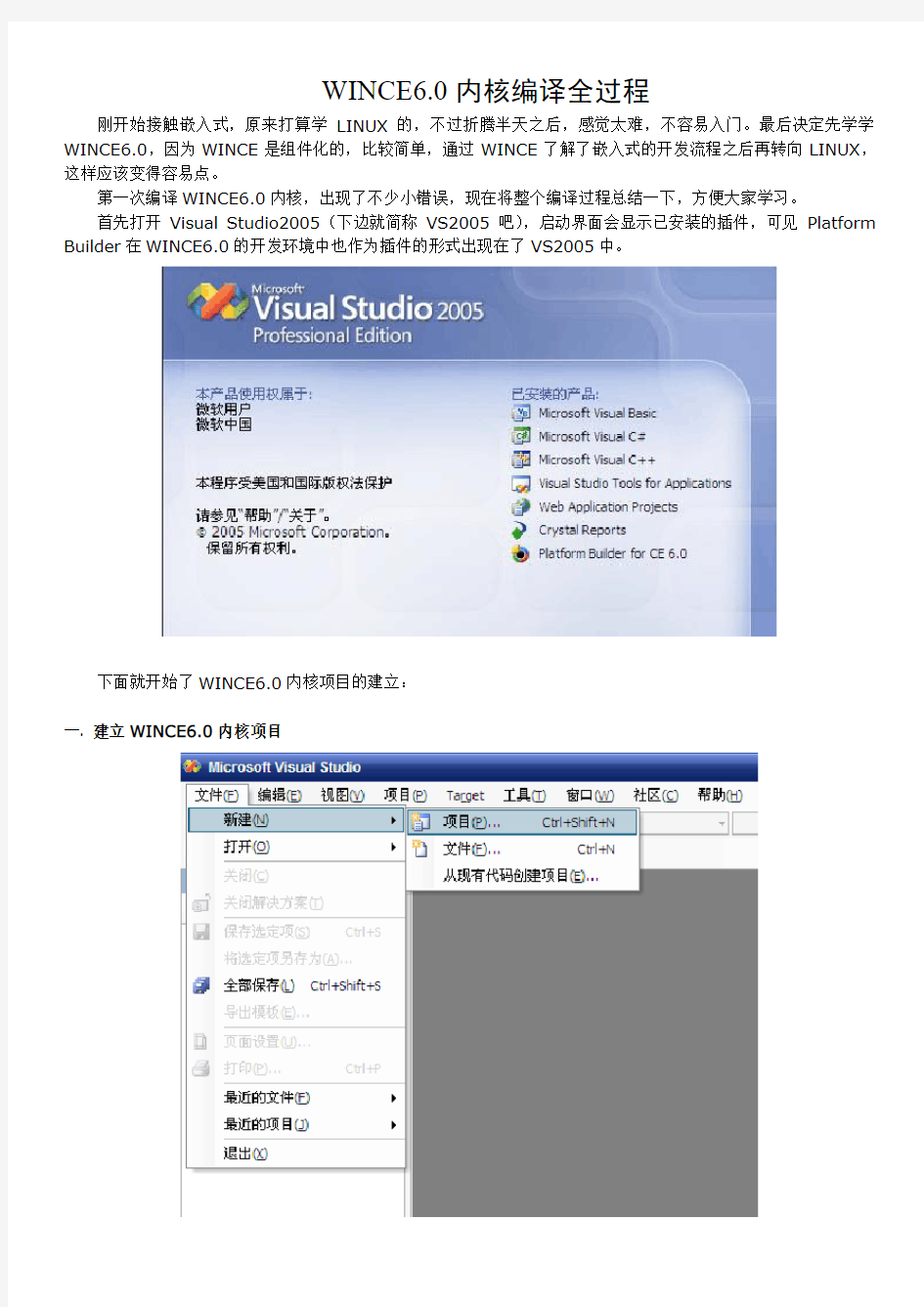
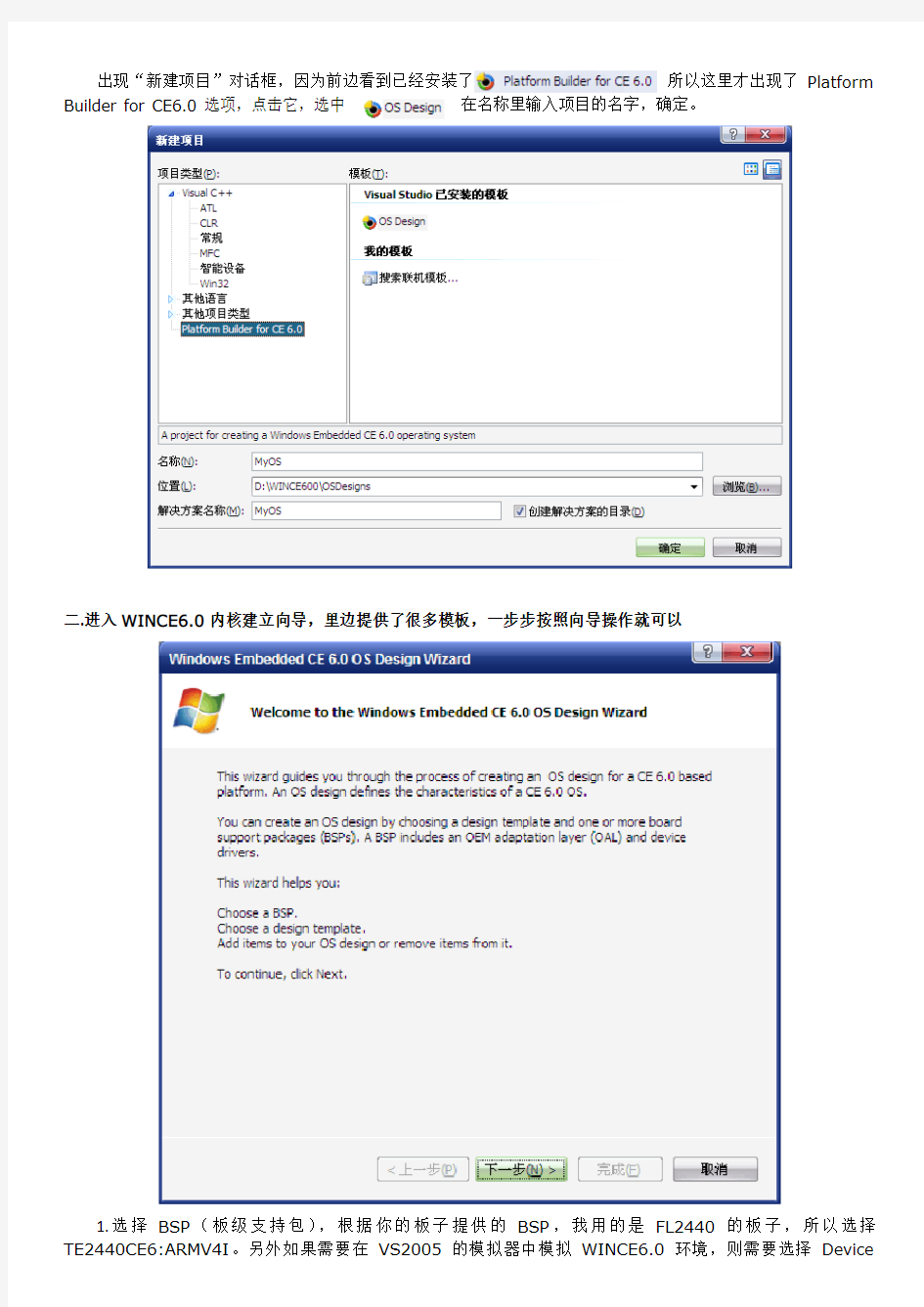
WINCE6.0内核编译全过程
刚开始接触嵌入式,原来打算学LINUX的,不过折腾半天之后,感觉太难,不容易入门。最后决定先学学WINCE6.0,因为WINCE是组件化的,比较简单,通过WINCE了解了嵌入式的开发流程之后再转向LINUX,这样应该变得容易点。
第一次编译WINCE6.0内核,出现了不少小错误,现在将整个编译过程总结一下,方便大家学习。
首先打开Visual Studio2005(下边就简称VS2005吧),启动界面会显示已安装的插件,可见Platform Builder在WINCE6.0的开发环境中也作为插件的形式出现在了VS2005中。
下面就开始了WINCE6.0内核项目的建立:
一. 建立WINCE6.0内核项目
出现“新建项目”对话框,因为前边看到已经安装了所以这里才出现了Platform
Builder for CE6.0选项,点击它,选中在名称里输入项目的名字,确定。
二.进入WINCE6.0内核建立向导,里边提供了很多模板,一步步按照向导操作就可以
Emulator:ARMV4I。点击下一步。
2.选择WINCE6.0项目模板,分别是消费媒体设备、自定义设备、工业设备、PDA设备、小型设备、瘦身客户端、电话设备。这里选择Consumer Media Device。点击下一步。
3.这里选择Digital Media Receiver,下一步。
4.选择多媒体应用,根据实际需要选择相关组件。
5.网络通信选择,根据具体需要选择。
6.终于可以点击“完成”了。
点击“完成”后,会出现如下窗口,不用管它,点击Acknowledge。
至此,WINCE6.0内核项目已经建立完成。下图为解决方案资源管理器视图和Catalog Items View。
解决方案资源管理器Catalog Items View
如果刚才选择的一些组件存在问题的话,可以在Catalog Items View中重新选择组件,至于每个组件的功能,这里就不详细说了,因为我也是初学,只是知道大体功能。
三、在编译内核之前,还需要对编译器进行一些必要的设置
出现“配置管理器”界面。
根据自己的板子,选择编译器的配置方案,我这里选择TE2440CE6 ARMV4I Release。不选择TE2440CE6 ARMV4I Debug的原因是编译的镜像中会产生不必要的调试信息。如果在VS2005的模拟器中模拟WINCE6.0环境,应该选择Device Emulator ARMV4I Release。之后点击“关闭”就可以了。
然后就可以编译内核了。按下图操作。
出现如下界面,不用管它,点击OK就可以了。
下面可以看到正在编译内核,这个过程将持续15—20分钟,慢慢等待吧!
编译好的镜像默认文件名为nk.bin,默认位置是D:\WINCE600\OSDesigns\MyOS\MyOS\ RelDir\
TE2440CE6_ARMV4I_Release。找到它下载到你的开发板就可以了。
上边说的可能有点罗嗦,因为我是初学者嘛,为了避免大家出错,就只能罗嗦点了~
以后还会陆续将我总结的一些学习心得分享给大家,希望大家多提宝贵建议,哪里出错了还请尽快指出,谢谢。
创想电子
2011.7.25
Linux 内核修改与编译图文教程 1
1、实验目的 针对Ubuntu10.04中,通过下载新的内核版本,并且修改新版本内核中的系统调用看,然后,在其系统中编译,加载新内核。 2、任务概述 2.1 下载新内核 https://www.doczj.com/doc/cf9419215.html,/ 2.2 修改新内核系统调用 添加新的系统调用函数,用来判断输入数据的奇偶性。 2.3 进行新内核编译 通过修改新版内核后,进行加载编译。最后通过编写测试程序进行测试 3、实验步骤 3.1 准备工作 查看系统先前内核版本: (终端下)使用命令:uname -r 2
3.2 下载最新内核 我这里使用的内核版本是 3.3 解压新版内核 将新版内核复制到“/usr/src”目录下 在终端下用命令:cd /usr/src进入到该文件目录 解压内核:linux-2.6.36.tar.bz2,在终端进入cd /usr/src目录输入一下命令: bzip2 -d linux-2.6.36.tar.bz2 tar -xvf linux-2.6.36.tar 文件将解压到/usr/src/linux目录中 3
使用命令: ln -s linux-2.6.36 linux 在终端下输入一下命令: sudo apt-get install build-essential kernel-package libncurses5-dev fakeroot sudo aptitude install libqt3-headers libqt3-mt-dev libqt3-compat-headers libqt3-mt 4
实验四 linux-2.6.35内核的编译和配置 【实验目的】 了解内核的编译过程及配置选项的内容 【实验环境】 1、 Ubuntu 10.10发行版 2、 u-boot-2010.03 3、 FS2410平台 4、 交叉编译器 arm-none-linux-gnueabi-gcc-4.3.2 【实验步骤】 实验步骤中的1-4,已经做过就不要重复了 1、 将实验代码中的rootfs.tar.bz2解压到/source 下,已经做过就不要重复了 $ tar xvf rootfs.tar.bz2 –C /source 2、 解压内核并进入内核目录 $ tar xvf linux-2.6.35.tar.bz2 $ cd linux-2.6.35 3、 修改Makefile 修改linux-2.6.35 目录下的Makefile ,找到 ARCH ?= $(SUBARCH) CROSS_COMPILE ?= 改为 ARCH ?= arm CROSS_COMPILE ?= arm-none-linux-gnueabi- 4、 配置内核 设置平台 设置编译工具
make menuconfig Kernel Features ---> [*] Use the ARM EABI to compile the kernel [*] Allow old ABI binaries to run with this kernel (EXPERIMENTAL) 5、添加驱动文件 将实验代码2410GPIO_TEST_26/2410GPIO_TEST_drv.c拷贝到drivers/char下 6、修改对应Kconfig 修改drivers/char/Kconfig,在menu "Character devices"下面 加入如下内容: config 2410GPIO_TEST_DRV tristate "S3C2410 test drv Device Support" depends on ARCH_S3C2410 ---help--- support led test device driver on FS2410 develop board 7、修改对应Makefile 在drivers/char/Makefile 中 找到在obj-$(CONFIG_HANGCHECK_TIMER) += hangcheck-timer.o , 在其下一行添加: obj-$(CONFIG_2410GPIO_TEST_DRV) += 2410GPIO_TEST_drv.o 8、静态编译内核 ?配置内核时按“空格”选择,配置完成后保存退出 $ make menuconfig Device Drivers ---> Character devices ---> <*> S3C2410 test drv Device Support ?重新编译内核并把内核拷贝到tftpboot下 $ make zImage
编译在arm板上运行的内核模块 前两天被这个事情搞晕了,看视频的时候感觉编译一个内核模块很简单的, 就是修改makefile 的两个地方,但是自己一做就出现问题了,因为我是自己自 学的,身边没有可以指导的人,所以很多都要靠自己摸索了,我自己编译的时 候出现很多警告信息和错误,提示找不到头文件,还有一些看不懂的信息,到 处找资料,但是都没有说清楚,看了很久也没看出什么对自己有用的东西,看 的头晕,准备放弃了,今天在学习的时候又去看结果看到一篇博文,才焕然大 悟,makefile 里面要改的源代码路径是移植到arm 板上的linux 源代码,才突然 想起来,我自己改错了,就是要把路径指上你开发板上运行的linux 内核源代 码的顶层路径,我是用的通过nfs 启动系统的,是按照国嵌的视频一步步做的, 所以我的路径在我的nfs 所在的路径。这些问题对于一些学了很久的人来说可 能很低级,但是对于初学者来说可能碰到后半天搞不好,所以写下来供参考。 。。下面是我自己找的一个小实验: #include #include MODULE_LICENSE(“GPL”);MODULE_AUTHOR(“David Xie”);MODULE_DESCRIPTION(“Hello World Module”);MODULE_ALIAS(“a simplest module”);static int __init hello_init(){ printk(KERN_EMERG”Hello World!\n”);return 0;}static void __exit hello_exit(){ printk(KERN_EMERG “Goodbye Cruel World!\n”);}module_init(hello_init);module_exit(hello_exit);第一步是编译,首先要做的是设置交叉编译器,修改makefile,打开makefile 文件, 如下:ifneq ($(KERNELRELEASE),)obj-m := hello.oelseKDIR := /forlinux/kernel/linux-2.6.28all:make -C $(KDIR) M=$(PWD) modules ARCH=arm CROSS_COMPILE=arm-linux-clean:rm -f *.ko *.o *.mod.o *.mod.c *.symversendif 首先需要指定kernel 的源代码路径:我的是KDIR
如何自行编译一个Linux内核的详细资料概述 曾经有一段时间,升级Linux 内核让很多用户打心里有所畏惧。在那个时候,升级内核包含了很多步骤,也需要很多时间。现在,内核的安装可以轻易地通过像 apt 这样的包管理器来处理。通过添加特定的仓库,你能很轻易地安装实验版本的或者指定版本的内核(比如针对音频产品的实时内核)。 考虑一下,既然升级内核如此容易,为什么你不愿意自行编译一个呢?这里列举一些可能的原因: 你想要简单了解编译内核的过程 你需要启用或者禁用内核中特定的选项,因为它们没有出现在标准选项里 你想要启用标准内核中可能没有添加的硬件支持 你使用的发行版需要你编译内核 你是一个学生,而编译内核是你的任务 不管出于什么原因,懂得如何编译内核是非常有用的,而且可以被视作一个通行权。当我第一次编译一个新的Linux 内核(那是很久以前了),然后尝试从它启动,我从中(系统马上就崩溃了,然后不断地尝试和失败)感受到一种特定的兴奋。 既然这样,让我们来实验一下编译内核的过程。我将使用Ubuntu 16.04 Server 来进行演示。在运行了一次常规的 sudo apt upgrade 之后,当前安装的内核版本是 4.4.0-121。我想要升级内核版本到 4.17,让我们小心地开始吧。 有一个警告:强烈建议你在虚拟机里实验这个过程。基于虚拟机,你总能创建一个快照,然后轻松地从任何问题中回退出来。不要在产品机器上使用这种方式升级内核,除非你知道你在做什么。 下载内核 我们要做的第一件事是下载内核源码。在 Kernel 找到你要下载的所需内核的URL。找到URL 之后,使用如下命令(我以 4.17 RC2 内核为例)来下载源码文件: wget https://git.kernel/torvalds/t/linux-4.17-rc2.tar.gz
如何获取Linux内核源代码 下载Linux内核当然要去官方网站了,网站提供了两种文件下载,一种是完整的Linux 内核,另一种是内核增量补丁,它们都是tar归档压缩包。除非你有特别的原因需要使用旧版本的Linux内核,否则你应该总是升级到最新版本。 使用Git 由Linus领头的内核开发队伍从几年前就开始使用Git版本控制系统管理Linux内核了(参考阅读:什么是Git?),而Git项目本身也是由Linus创建的,它和传统的CVS不一样,Git是分布式的,因此它的用法和工作流程很多开发人员可能会感到很陌生,但我强烈建议使用Git下载和管理Linux内核源代码。 你可以使用下面的Git命令获取Linus内核代码树的最新“推送”版本: $ git clone git://https://www.doczj.com/doc/cf9419215.html,/pub/scm/linux/kernel/git/torvalds/linux-2.6.git 然后使用下面的命令将你的代码树与Linus的代码树最新状态同步: $ git pull 安装内核源代码 内核包有GNU zip(gzip)和bzip2格式。Bzip2是默认和首选格式,因为它的压缩比通常比gzip更好,bzip2格式的Linux内核包一般采用linux-x.y.z.tar.bz2形式的文件名,这里的x.y.z是内核源代码的具体版本号,下载到源代码包后,解压和抽取就很简单了,如果你下载的是bzip2包,运行: $ tar xvjf linux-x.y.z.tar.bz2 如果你下载的是gzip包,则运行: $ tar xvzf linux-x.y.z.tar.gz 无论执行上面哪一个命令,最后都会将源代码解压和抽取到linux-x.y.z目录下,如果你使用Git下载和管理内核源代码,你不需要下载tar包,只需要运行git clone命令,它就会自动下载和解压。 内核源代码通常都会安装到/usr/src/linux下,但在开发的时候最好不要使用这个源代码树,因为针对你的C库编译的内核版本通常也链接到这里的。 应用补丁
实验一虚拟机平台下的Linux内核编译 步骤一、实验准备:将windows下的Linux-2.4.32内核复制到虚拟机中。 一般有三种方法可以实现:虚拟磁盘、文件共享、网络设置。 下面介绍的是虚拟磁盘的方法: 我们已经将Linux-2.4.32内核源代码的压缩文件放入虚拟磁盘,并在FTP上共享。 1.请从FTP服务器上将实验指导书以及虚拟磁盘拷贝到E盘根目录下。 2. windows平台下启动虚拟机VMware, VMWare中安装虚拟硬盘: 1)安装前建议先把内存调大一些,这样后面编译的速度会快一些。(Memory,调到512M) 2)点击Add 3)点击Next
上述步骤完成后点击Finish 。 观察发现:虚拟机中将出现两个磁盘,一个是原有的磁盘,另一个是虚拟磁盘,相当于对本机外接了一个磁盘。(请将设置完成后的虚拟机中出现两个磁盘的界面截图,一个是6G ,另一个106M )。
4.启动Linux操作系统 在启动过程中可以见到当前只有一个可选择内核,内核版本是Linux2.4.20。我们本次实验的目的是在虚拟机下重新编译一个新的内核,内核版本是Linux2.4.32.完成本实验后,重启虚拟机将出现两个可选择内核。 5.将虚拟磁盘安装到/mnt/mydisk目录下.(mount命令),如图: 1)先用fdisk –l命令查看虚拟磁盘是否“连接”成功。记下虚拟磁盘名称(/dev/sdb)。 2)进入到mnt目录下创建mydisk目录,该目录作为访问虚拟磁盘的入口,此时该目录为空。 3)返回根目录root,并安装虚拟磁盘:mount /dev/sdb /mnt/mydisk
实验二 嵌入式Linux系统内核的配置、编译和烧写 1.实验目的 1)掌握交叉编译的基本概念; 2)掌握配置和编译嵌入式Linux操作系统内核的方法; 3)掌握嵌入式系统的基本架构。 2.实验环境 1)装有Windows系统的计算机; 2)计算机上装有Linux虚拟机软件; 3)嵌入式系统实验箱及相关软硬件(各种线缆、交叉编译工具链等等)。 3.预备知识 1)嵌入式Linux内核的配置和裁剪方法; 2)交叉编译的基本概念及编译嵌入式Linux内核的方法; 3)嵌入式系统的基本架构。 4.实验内容和步骤 4.1 内核的配置和编译——配置内核的MMC支持 1)由于建立交叉编译器的过程很复杂,且涉及汇编等复杂的指令,在这里 我们提供一个制作好的编译器。建立好交叉编译器之后,我们需要完成 内核的编译,首先我们要有一个完整的Linux内核源文件包,目前流行 的源代码版本有Linux 2.4和Linux 2.6内核,我们使用的是Linux 2.6内核; 2)实验步骤: [1]以root用户登录Linux虚拟机,建立一个自己的工作路径(如用命令 “mkdir ‐p /home/user/build”建立工作路径,以下均采用工作路径 /home/user/build),然后将“cross‐3.3.2.tar.bz2、dma‐linux‐2.6.9.tar.gz、 dma‐rootfs.tar.gz”拷贝到工作路径中(利用Windows与虚拟机Linux 之间的共享目录作为中转),并进入工作目录; [2]解压cross‐3.3.2.tar.bz2到当前路径:“tar ‐jxvf cross‐3.3.2.tar.bz2”; [3]解压完成后,把刚刚解压后在当前路径下生成的“3.3.2”文件夹移 动到“/usr/local/arm/”路径下,如果在“/usr/local/”目录下没有“arm” 文件夹,用户创建即可; [4]解压“dma‐linux‐2.6.9.tar.gz”到当前路径下:
实验一编译Linux内核 实验时间 6小时 实验目的 认识Linux内核的组成,掌握配置、编译、安装Linux内核的步骤。 实验目标 下载2.6.19或更新的Linux内核,配置该内核使其支持NTFS,并在新的内核中修改其版本为Linux NameTestKernel x.x.x,其中,Name是你的名字(汉语拼音);x.x.x是新内核的版本号,最后在你的机器上编译安装这个新内核。 背景知识 参见《Red Hat Enterprise Linux 4入门与提高》第20章。 实验步骤 1.验证gcc的可用:在你自己的工作目录下,编译链接运行Hello World程序。 2.在https://www.doczj.com/doc/cf9419215.html,上下载指定的内核,或者查找更新的稳定版内核并 下载之。 3.准备相关工具。 提示:如当前运行的Linux内核是基于2.4版本的,则需要更新以下软件: module-init-tools和mkinitrd。具体更新信息可参见下载内核源代码中的 Documentation/Changes这个文件。 4.把源代码解压缩至/usr/src中,最终形成/usr/src/linux x.x.x/目录(x.x.x是新 内核的版本号)。 提示:这里的注意点是路径的选择,一般要放在/usr/src/linux x.x.x/目录下面,以满足Makefile对路径设置的初始要求。 5.进入源代码的根目录,找到合适自己的内核配置方法,并按照实验目标对其 进行配置。
6.修改/usr/src/linux x.x.x/linux/include/linux/verson.h文件中的版本信息。 7.编译内核。 8.安装模块文件。 9.安装内核文件。 10.重新启动新内核。 实验结果 1.实验步骤1中,编译链接运行程序你下达了哪些命令? 2.实验步骤2中,你下载了哪个版本的内核文件? 3.实验步骤3中,你是否安装了相关工具?如安装,则写出安装过程。 4.实验步骤4中,你是用哪些命令解压缩内核文件的? 5.实验步骤5中,你用了哪种内核配置的方法? 6.你对实验步骤6中涉及的文件做了怎样的修改? 7.实验步骤7-9的过程,是否出现错误?如有,你是如何解决的? 8.观察你机器中GRUB的配置文件,它在安装完新内核后发生了哪些变化? 9.新内核启动过程是否成功?如有错误,是哪些错误?你是如何消错的?
操作系统实验报告 姓名:学号: 一、实验题目 1.编译linux内核 2.使用autoconf和automake工具为project工程自动生成Makefile,并测试 3.在内核中添加一个模块 二、实验目的 1.了解一些命令提示符,也里了解一些linux系统的操作。 2.练习使用autoconf和automake工具自动生成Makefile,使同学们了解Makefile的生成原理,熟悉linux编程开发环境 三、实验要求 1使用静态库编译链接swap.c,同时使用动态库编译链接myadd.c。可运行程序生成在src/main目录下。 2要求独立完成,按时提交 四、设计思路和流程图(如:包括主要数据结构及其说明、测试数据的设计及测试结果分析) 1.Makefile的流程图: 2.内核的编译基本操作 1.在ubuntu环境下获取内核源码 2.解压内核源码用命令符:tar xvf linux- 3.18.12.tar.xz 3.配置内核特性:make allnoconfig 4.编译内核:make 5.安装内核:make install
6.测试:cat/boot/grub/grub.conf 7.重启系统:sudo reboot,看是否成功的安装上了内核 8.详情及结构见附录 3.生成makefile文件: 1.用老师给的projec里的main.c函数。 2.需要使用automake和autoconf两个工具,所以用命令符:sudo apt-get install autoconf 进行安装。 3.进入主函数所在目录执行命令:autoscan,这时会在目录下生成两个文件 autoscan.log和configure.scan,将configure.Scan改名为configure.ac,同时用gedit打开,打开后文件修改后的如下: # -*- Autoconf -*- # Process this file with autoconf to produce a configure script. AC_PREREQ([2.69]) AC_INIT([FULL-PACKAGE-NAME], [VERSION], [BUG-REPORT-ADDRESS]) AC_CONFIG_SRCDIR([main.c]) AC_CONFIG_HEADERS([config.h]) AM_INIT_AUTOMAKE(main,1.0) # Checks for programs. AC_PROG_CC # Checks for libraries. # Checks for header files. # Checks for typedefs, structures, and compiler characteristics. # Checks for library functions. AC_OUTPUT(Makefile) 4.新建Makefile文件,如下: AUTOMAKE_OPTIONS=foreign bin_PROGRAMS=main first_SOURCES=main.c 5.运行命令aclocal 命令成功之后,在目录下会产生aclocal.m4和autom4te.cache两个文件。 6.运行命令autoheader 命令成功之后,会在目录下产生config.h.in这个新文件。 7.运行命令autoconf 命令成功之后,会在目录下产生configure这个新文件。 8.运行命令automake --add-missing输出结果为: Configure.ac:11:installing./compile’ Configure.ac:8:installing ‘.install-sh’ Configure.ac:8:installing ‘./missing’ Makefile.am:installing ‘./decomp’ 9. 命令成功之后,会在目录下产生depcomp,install-sh和missing这三个新文件和执行下一步的Makefile.in文件。 10.运行命令./configure就可以自动生成Makefile。 4.添加内核模块
linux、内核源码、内核编译与配置、内核模块开发、内核启动流程(转) linux是如何组成的? 答:linux是由用户空间和内核空间组成的 为什么要划分用户空间和内核空间? 答:有关CPU体系结构,各处理器可以有多种模式,而LInux这样的划分是考虑到系统的 安全性,比如X86可以有4种模式RING0~RING3 RING0特权模式给LINUX内核空间RING3给用户空间 linux内核是如何组成的? 答:linux内核由SCI(System Call Interface)系统调用接口、PM(Process Management)进程管理、MM(Memory Management)内存管理、Arch、 VFS(Virtual File Systerm)虚拟文件系统、NS(Network Stack)网络协议栈、DD(Device Drivers)设备驱动 linux 内核源代码 linux内核源代码是如何组成或目录结构? 答:arc目录存放一些与CPU体系结构相关的代码其中第个CPU子目录以分解boot,mm,kerner等子目录 block目录部分块设备驱动代码 crypto目录加密、压缩、CRC校验算法 documentation 内核文档 drivers 设备驱动 fs 存放各种文件系统的实现代码 include 内核所需要的头文件。与平台无关的头文件入在include/linux子目录下,与平台相关的头文件则放在相应的子目录中 init 内核初始化代码 ipc 进程间通信的实现代码 kernel Linux大多数关键的核心功能者是在这个目录实现(程序调度,进程控制,模块化) lib 库文件代码 mm 与平台无关的内存管理,与平台相关的放在相应的arch/CPU目录net 各种网络协议的实现代码,注意而不是驱动 samples 内核编程的范例 scripts 配置内核的脚本 security SElinux的模块 sound 音频设备的驱动程序 usr cpip命令实现程序 virt 内核虚拟机 内核配置与编译 一、清除 make clean 删除编译文件但保留配置文件
1.Code maturity level options 代码成熟等级。此处只有一项:prompt for development and/or incomplete code/drivers,如果你要试验现在仍处于实验阶段的功能,就必须把该项选择为Y了;否则可以把它选择为N。 2. Loadable module support 对模块的支持。这里面有三项: Enable loadable module support:除非你准备把所有需要的内容都编译到内核里面,否则该项应该是必选的。 Set version inFORMation on all module symbols:可以不选它。 Kernel module loader:让内核在启动时有自己装入必需模块的能力,建议选上。 3. Processor type and features CPU类型。有关的几个如下: Processor family:根据你自己的情况选择CPU类型。 High Memory Support:大容量内存的支持。可以支持到4G、64G,一般可以不选。 Math emulation:协处理器仿真。协处理器是在386时代的宠儿,现在早已不用了。 MTTR support:MTTR支持。可不选。 Symmetric multi-processing support:对称多处理支持。除非你富到有多个CPU,否则就不用选了。 4. General setup 这里是对最普通的一些属性进行设置。这部分内容非常多,一般使用缺省设置就可以了。下面介绍一下经常使用的一些选项: Networking support:网络支持。必须,没有网卡也建议你选上。 PCI support:PCI支持。如果使用了PCI的卡,当然必选。 PCI access mode:PCI存取模式。可供选择的有BIOS、Direct和Any,选Any 吧。 Support for hot-pluggabel devices:热插拔设备支持。支持的不是太好,可不选。 PCMCIA/CardBus support:PCMCIA/CardBus支持。有PCMCIA就必选了。System V IPC BSD Process Accounting Sysctl support:以上三项是有关进程处理/IPC调用的,主要就是System V 和BSD两种风格。如果你不是使用BSD,就按照缺省吧。 Power Management support:电源管理支持。 Advanced Power Management BIOS support:高级电源管理BIOS支持。
Linux 2.6.19.x内核编译配置选项简介(2) Security Marking 对网络包进行安全标记,类似于nfmark,但主要是为安全目的而设计,如果你不明白的话就别选 Network packet filtering (replaces ipchains) Netfilter可以对数据包进行过滤和修改,可以作为防火墙("packet filter"或"proxy-based")或网关(NAT)或代理(proxy)或网桥使用.选中此选项后必须将"Fast switching"关闭,否则将前功尽弃 Network packet filtering debugging 仅供开发者调试Netfilter使用 Bridged IP/ARP packets filtering 如果你希望使用一个针对桥接的防火墙就打开它 Core Netfilter Configuration 核心Netfilter配置(当包流过Chain时如果match某个规则那么将由该规则的target来处理,否则将由同一个Chain中的下一个规则进行匹配,若不match所有规则那么最终将由该Chain的policy进行处理) Netfilter netlink interface 允许Netfilter在与用户空间通信时使用新的netlink接口.netlink Socket是Linux用户态与内核态交流的主要方法之一,且越来越被重视 Netfilter NFQUEUE over NFNETLINK interface 通过NFNETLINK接口对包进行排队 Netfilter LOG over NFNETLINK interface 通过NFNETLINK接口对包记录.该选项废弃了ipt_ULOG和ebg_ulog机制,并打算在将来废弃基于syslog 的ipt_LOG和ip6t_LOG模块 Layer 3 Independent Connection tracking 独立于第三层的链接跟踪,通过广义化的ip_conntrack支持其它非IP协议的第三层协议 Netfilter Xtables support 如果你打算使用ip_tables,ip6_tables,arp_tables之一就必须选上 "CLASSIFY" target support 允许为包设置优先级,一些排队规则(atm,cbq,dsmark,pfifo_fast,htb,prio)需要使用它 "CONNMARK" target support 类似于"MARK",但影响的是连接标记的值 "DSCP" target support 允许对ip包头部的DSCP(Differentiated Services Codepoint)字段进行修改,该字段常用于Qos "MARK" target support 允许对包进行标记(通常配合ip命令使用),这样就可以改变路由策略或者被其它子系统用来改变其行为"NFQUEUE" target Support 用于替代老旧的QUEUE(iptables内建的target之一),因为NFQUEUE能支持最多65535个队列,而QUEUE 只能支持一个 "NOTRACK" target support 允许规则指定哪些包不进入链接跟踪/NA T子系统 "SECMARK" target support
Linux内核配置编译和加载 Linux内核模块 Linux内核结构非常庞大,包含的组件也非常多,想要把我们需要的部分添加到内核中,有两个方法:直接编译进内核和模块机制 由于直接编译进内核有两个缺点,一是生成的内核过大,二是每次修改内核中功能,就必须重新编译内核,浪费时间。因此我们一般采用模块机制,模块本身不被编译进内核映像,只有在加载之后才会成为内核的一部分,方便了修改调试,节省了编译时间。 配置内核 (1)在drivers目录下创建hello目录存放hello.c源文件 (2)在hello目录下新建Makefile文件和Kconfig文件 Makefile文件内容: obj-y += hello.o //要将hello.c编译得到的hello.o连接进内核 Kconfig文件内容: 允许编译成模块,因此使用了tristate (3)在hello目录的上级目录的Kconfig文件中增加关于新源代码对应项目的编译配置选项 修改即driver目录下的Kconfig文件,添加
source "drivers/hello/Kconfig" //使hello目录下的Kconfig起作用 (4)在hello目录的上级目录的Makefile文件中增加对新源代码的编译条目 修改driver目录下的Makefile文件,添加 obj-$(CONFIG_HELLO_FOR_TEST) += hello/ //使能够被编译命令作用到 (5)命令行输入“make menuconfig”,找到driver device,选择select,发现test menu 已经在配置菜单界面显示出来 (6)选择test menu进入具体的配置,可以选择Y/N/M,这里我选择编译为M,即模块化 (7)保存退出后出现 (8)进入kernels目录中使用“ls -a”查看隐藏文件,发现多出.config隐藏文件,查看.config 文件
配置和编译Linux内核 对内核进行正确配置后,才能进行编译。配置不当的内核,很有可能编译出错,或者不能正确运行。 1.1.1 快速配置内核 进入Linux内核源码数顶层目录,输入make menuconfig命令,可进入如图0.1所示的基于Ncurses的Linux内核配置主界面(注意:主机须安装ncurses相关库才能正确运行该命令并出现配置界面)。如果没有在Makefile中指定ARCH,则须在命令行中指定: $ make ARCH=arm menuconfig 图0.1基于Ncurses的Linux内核配置主界面 基于Ncurses的Linux内核配置界面不支持鼠标操作,必须用键盘操作。基本操作方法: ?通过键盘的方向键移动光标,选中的子菜单或者菜单项高亮; ?按TAB键实现光标在菜单区和功能区切换; ?子菜单或者选项高亮,将光标移功能区选中
配置完毕,将光标移动到配置界面末尾,选中“Save an Alternate Configuration File”后回车,保存当前内核配置,默认配置文件名为.config,如图0.2所示。 图0.2保存内核配置为.config文件 保存完毕,选择
General setup常规设置 Local versio n - append to kernel release 在内核版本后面加上自定义的版本字符串(小于64字符),可以用"uname -a"命 令看到 Automatically append version information to the versio n string 自动在版本字符串后面添加版本信息,编译时需要有perl以及git仓库支持 Support for paging of anonymous memory (swap) 使用交换分区或者交换文件来做为虚拟内存 System V IPC System V进程间通信(IPC)支持,许多程序需要这个功能.必选,除非你知道自己 在做什么 POSIX Message Queues POSIX消息队列,这是POSIX IPC中的一部分 BSD Process Accounting 将进程的统计信息写入文件的用户级系统调用,主要包括进程的创建时间/创建者/ 内存占用等信息 Export task/process statistics through netlink 通过netlink接口向用户空间导出任务/进程的统计信息,与BSD Process Accounting的不同之处在于这些统计信息在整个任务/进程生存期都是可用的 UTS Namespaces UTS名字空间支持,不确定可以不选 Auditing support 审计支持,某些内核模块(例如SELinux)需要它,只有同时选择其子项才能对系统 调用进行审计 Kernel .config support 把内核的配置信息编译进内核中,以后可以通过scripts/extract-ikconfig脚本来 提取这些信息 Cpuset support 只有含有大量CPU(大于16个)的SMP系统或NUMA(非一致内存访问)系统才需 要它 Kernel->user space relay support (formerly relayfs) 在某些文件系统上(比如debugfs)提供从内核空间向用户空间传递大量数据的接 口
<内核模块>实验报告 题目: 内核模块实验 1、实验目的 模块是Linux系统的一种特有机制,可用以动态扩展操作系统内核功能。编写实现某些特定功能的模块,将其作为内核的一部分在管态下运行。本实验通过内核模块编程在/porc文件系统中实现系统时钟的读操作接口。 2、实验内容 设计并构建一个在/proc文件系统中的内核模块clock,支持read()操作,read()返回值为一字符串,其中包块一个空格分开的两个子串,分别代表https://www.doczj.com/doc/cf9419215.html,_sec和https://www.doczj.com/doc/cf9419215.html,_usec。 3、实验原理 Linux模块是一些可以作为独立程序来编译的函数和数据类型的集合。在装载这些模块时,将它的代码链接到内核中。Linux模块可以在内核启动时装载,也可以在内核运行的过程中装载。如果在模块装载之前就调用了动态模块的一个函数,那么这次调用将会失败。如果这个模块已被加载,那么内核就可以使用系统调用,并将其传递到模块中的相应函数。 4、实验步骤 编写内核模块 文件中主要包含init_module(),cleanup_module(),proc_read_clock()三个函数。其中init_module(),cleanup_module()负责将模块从系统中加载或卸载,以及增加或删除模块在/proc中的入口。read_func()负责产生/proc/clock被读时的动作。 内核编译部分过程:
过程持续较长时间. ●编译内核模块Makefile文件 Makefile CC=gcc MODCFLAGS := -Wall -D__KERNEL__ -DMODULE –DLINUX clock.o :clock.c /usr/include/linux//version.h $(CC) $(MODCFLAGS) –c clock.c echo insmod clock.o to turn it on echo rmmod clock to turn ig off echo 编译完成之后生成clock.o模块文件。 注:此参考makefile文件包含错误, 于是从网上寻找相关教程自行修改得到合适的Makefile文件 ●内核模块源代码clock.c #define MODULE #define MODULE_VERSION “1.0” #define MODULE_NAME “clock” #include
Computer Knowledge and Technology 电脑知识 与技术第5卷第3期(2009年1月)Linux 内核的配置与编译 胡庆烈 (佛山职业技术学院电子信息工程系,广东佛山528000) 摘要:Linux 是一种实用性很强的现代操作系统,它开放源代码,并允许用户升级其内核。在Redhat 7.2环境中,详细分析了Linux 2.4.18版本的内核配置、编译及新内核切换等操作过程。 关键词:Linux ;内核;配置;编译 中图分类号:TP316文献标识码:A 文章编号:1009-3044(2009)03-0730-02 Configuration and Compiling of Linux Kernel HU Qing-lie (Department of Electonics &Information,Foshan Polytechnic College,Foshan 528000,China) Abstract:Linux is a very practical modern operating system,which opens source coding and allows the user to upgrade its kernel.In the environment of Redhat 7.2,the paper analysis the Linux 2.4.18version of kernel configuration,compiling and new kernel process switch -ing,and so on. Key words:Linux;kernel;configuration;compile 1引言 Linux 是一个自由的多任务操作系统,它以开放源码、对硬件的配置要求低并兼具现代操作系统的优点而得到了迅猛的发展。操作系统的内核是操作系统的核心,它有很多基本的功能,如虚拟内存、多任务、共享库、需求加载、共享的写时拷贝(copy-on-write)、可执行程序和TCP/IP 网络功能等。 用户编译配置Linux 的内核,主要有以下三个原因:1)从现有内核中去除一些不需要的功能,使自定制的内核运行速度更快、更稳定,且具有更少的代码;2)使系统拥有更多的内存,内核部分将不会被交换到虚拟内存中;3)为了提高速度,将某种功能编译到内核中。 2Linux 内核升级的准备 2.1安装一个Linux 操作系统 在编译一个新的Linux 内核之前,首先应在微机中安装一个Linux 操作系统,以便利用该Linux 环境进行新内核的配置和安装。这里是以Redhat 7.2为例,在安装Redhat 7.2的过程中,有两个问题需要注意: 1)硬盘的分区:由于每个硬盘只能拥有4个主分区(Primary Partition ),故用户需要扩展分区,则至少需要腾出一个主分区来划分逻辑分区。在安装Linux 操作系统时,至少需要两个分区,其中本机分区(Linux Native )是供Linux 存放系统文件,而置换分区(Linux Swap )是用作虚拟内存的存取空间。此外,为了和Windows 系统进行文件的复制转换,还应创建一个FAT32类型的分区。 2)安装LILO 启动程序:LILO 是Linux 的核心加载程序,它提供了从DOS 环境启动Linux 的功能,并支持多重启动菜单,让用户选择启动哪一个分区的操作系统。 2.2获取新的Linux 内核源代码 安装了Linux 操作系统后,接下来的工作是寻找新内核的源代码。目前,在Internet 上提供Linux 源代码的站点有很多,如https://www.doczj.com/doc/cf9419215.html, 就是Linux 内核版本发布的官方网站,用户可以从该站点上获得最新版本的Linux 内核源代码,这里是以linux- 2.4.18版本为例。 2.3对新的Linux 内核源代码包进行解压 由于大部分开放性操作系统的程序都是以压缩文件(tgz 、zip 、gz 与bz2)的形式进行发布,所以从网络上取得这些压缩文件后,都先要解压缩之后才能安装使用。具体过程如下: 1)执行“GNOME Terminal ”,把X Windows System 图形用户界面切换至文件操作模式; 2)执行“#cp /root/linux-2.4.18.tar.gz /usr/src ”,把从网络下载的压缩包复制至/usr/src 处; 3)执行“#tar -zxvf linux-2.4.18.tar.gz ”,对压缩包进行解压,解压文件存放在/usr/src/linux-2.4.18目录中。 2.4清除不正确文件及其它从属文件 为了确保源代码目录中没有不正确的文件和其它从属文件,一般需要运行mrproper 命令进行清理,具体操作如下: #cd /usr/src/linux-2.4.18 #make mrproper 如果是使用刚下载的完整的源程序包进行编译,则可以省略mrproper 操作。但若已反复多次使用这些源程序来进行内核编译的,则应要先运行一下这个命令。 收稿日期:2008-12-11 作者简介:胡庆烈(1969-),男,揭阳惠来人,电子助理工程师,主要从事电子技术的教研工作。 ISSN 1009-3044Computer Knowledge and Technology 电脑知识与技术Vol.5,No.3,January 2009,pp.730-731,735E-mail:kfyj@https://www.doczj.com/doc/cf9419215.html, https://www.doczj.com/doc/cf9419215.html, Tel:+86-551-56909635690964